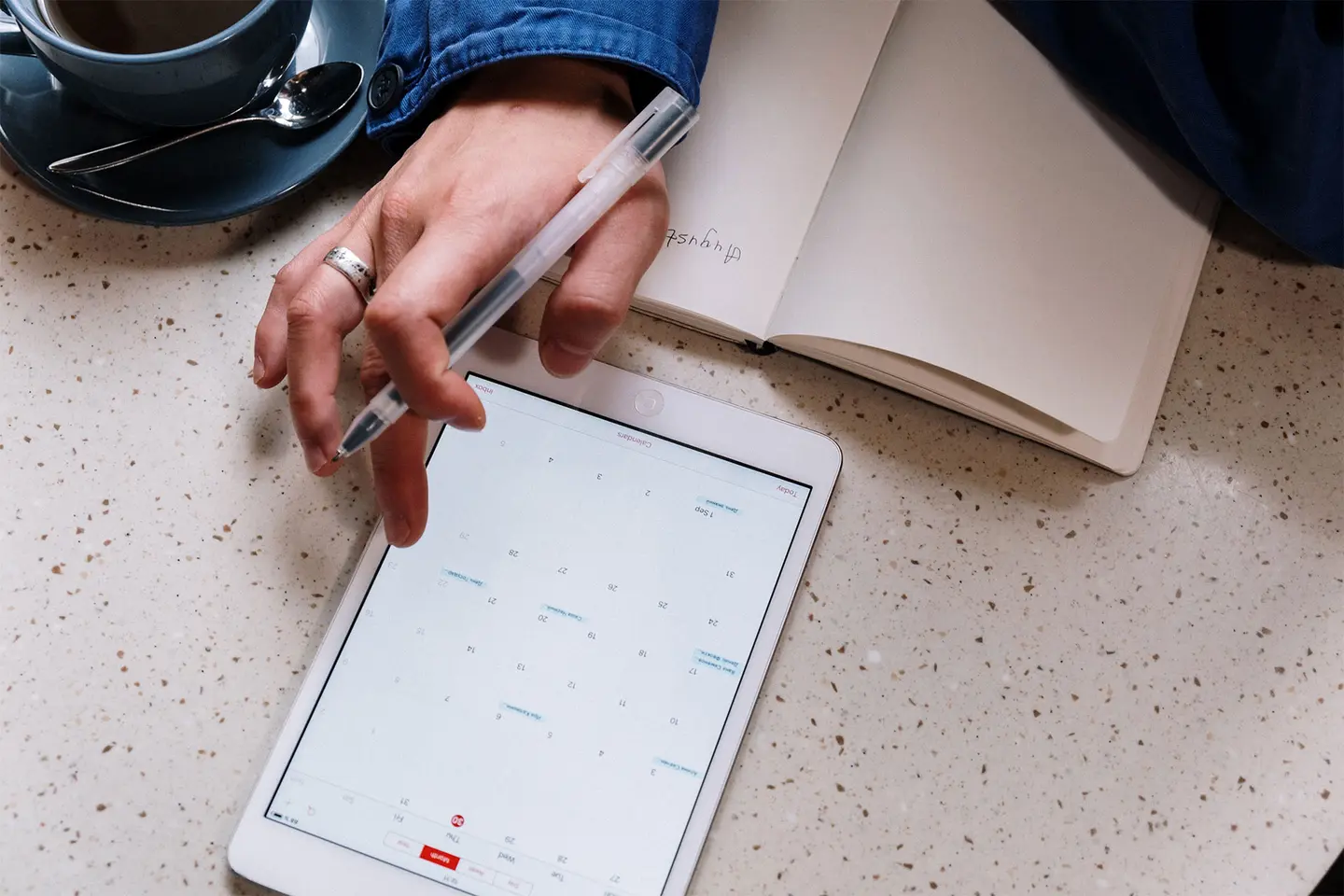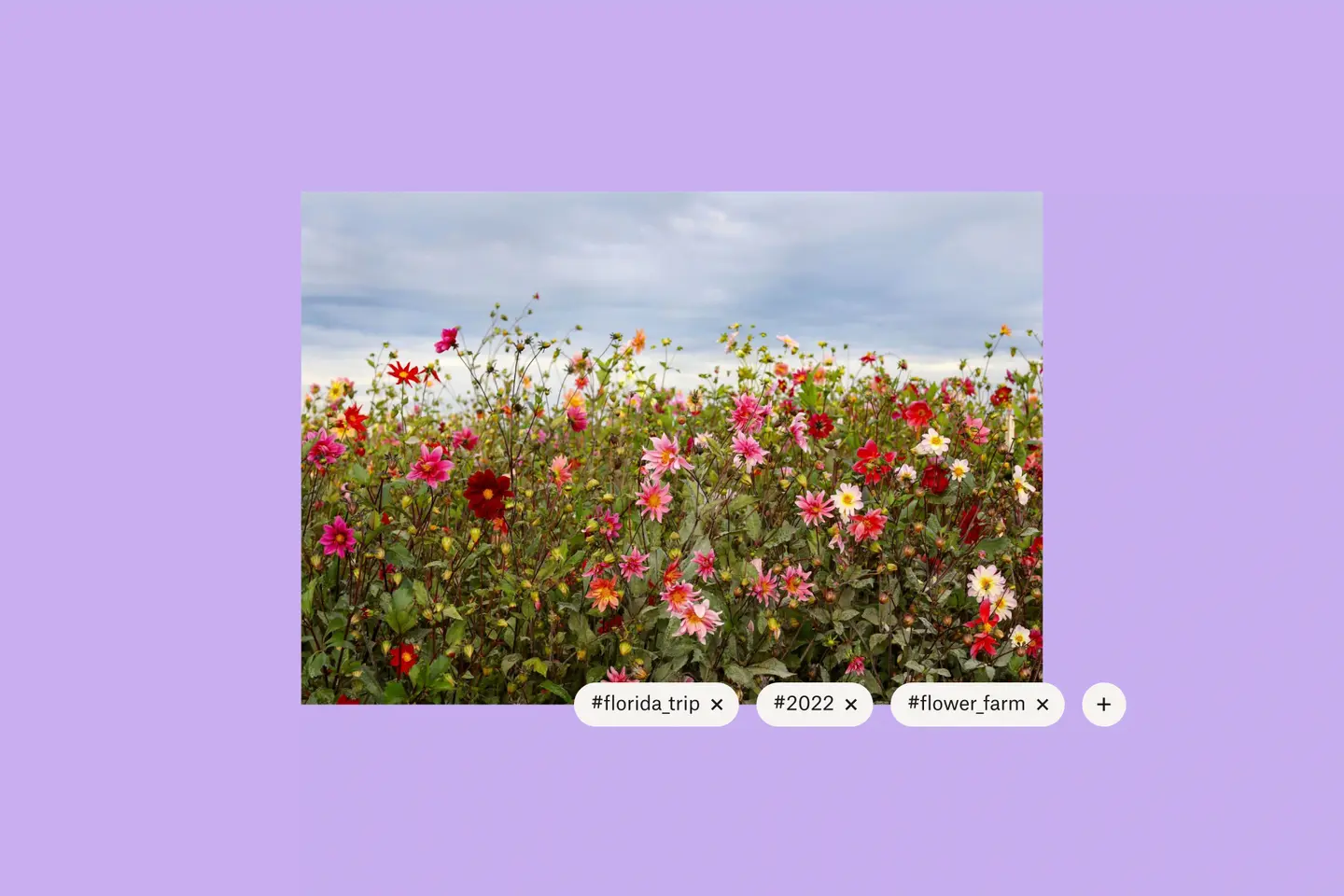1 日のうち、ファイルを探すのに費やす時間はどれくらいだと思いますか?15 分くらいでしょうか。それとも 1 時間でしょうか。調査によると、ナレッジワーカーは 1 日に約 2 時間半をファイルの検索に費やしています。これはかなりの時間です。
必要なものを必要なときに見つけたい気持ちは誰でも同じです。しかしファイル名を思い出せなかったり、キーワードを頼りに検索したりしていると難しいものです。もし正しいキーワードを思い出せなかったらどうなるでしょうか。ファイルの検索に 1 日 2 時間半も費やす余裕が本当にあるでしょうか。誰でもそれは避けたいはずです。そこで Dropbox が開発したのが、コンテンツをもっと簡単に見つけ出し、本来の仕事に専念できるようにする機能です。直感的な操作でファイルをすばやく見つけられるさまざまな方法を用意し、さらにインターフェースを新しくして検索時のオプションを増やしました。
画像検索のスマートな方法
ファイル検索で特に見つけにくいのが画像です。というのも、一般的な画像ファイルにはテキストのように検索可能なデータがないからです。サムネイルで見ればわかりやすくなりますが、画像が大量にあるとスクロールするのが大変です。そこで Dropbox では、人工知能を活用し、写真の内容から簡単に目的の写真を見つけられるようにしました。たとえば「ノート パソコン」で検索すると、Dropbox アカウントに保存されている画像のうち、ノート パソコンが写っている写真や、ノート パソコンに関連する画像がすべて表示されます。ファイル名に「ノート パソコン」という文字が含まれていなくてもです。画像検索の利用方法は、以下のとおりとても簡単です。
- dropbox.com にログインします。
- 右上の検索バーをクリックします。
- 検索する内容を入力し始めると、その内容に応じた検索結果が表示されます。表示された結果のいずれかを選んでクリックします。すべての結果を表示するには Enter/Return キーを押します。
この機能を使うと、特にデータベースやアーカイブを検索する場合に、かなりの時間を節約できます。画像検索は Dropbox Professional とチーム向け Dropbox で利用できます。
タグを使って必要なファイルを検索
ソーシャル メディアでコンテンツを探すために使用されているハッシュタグを、ファイルの検索にも使ってみませんか?ファイルやフォルダに検索可能なタグを追加すると、すっきり整理された状態を保てるだけでなく、検索時間を大幅に短縮できます。
用途に合わせて自分用のタグを作成すれば、仕事の効率も上がります。たとえば、スノーボードなら「#snowboarding」、2022 年 7 月のローンチなら「#july_2022_launch」、第 3 四半期の予算なら「#Q3_budget」のようにタグ付けするとファイルを見つけやすくなります。また、最終版のファイルにその目印となるタグを付けておけば、自分やチームの Dropbox アカウントから簡単に最終版のファイルを検索することができます。大量のタグを管理する必要がある場合は、タグの追加や削除を一括で実行したり、追加されたコンテンツにタグを自動的に適用する自動フォルダを作成したりできます。1 つのファイルには 20 個までタグを付けられるので、後でそのファイルを探すときの手がかりが増えます。
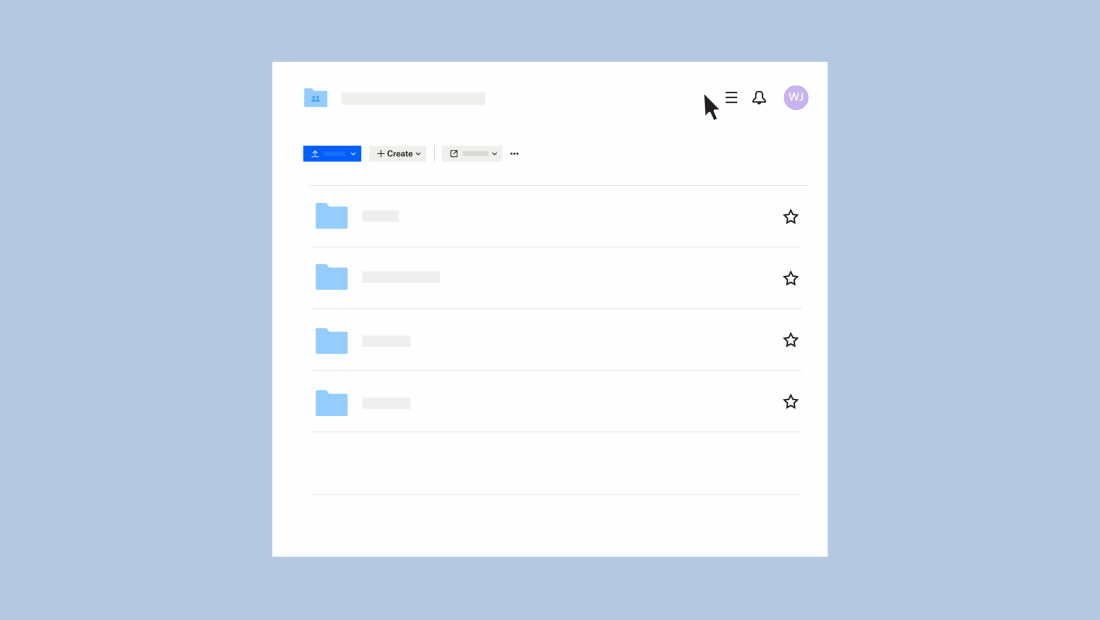
コンテンツの迅速な検索に役立つ機能強化
コンテンツの検索には複数の方法があります。そこで、目的のファイルをすぐに見つけられるように検索インターフェースを新しくしました。先月担当した大型キャンペーンのファイル名が思い出せなくても心配はいりません。
dropbox.com で検索ボックスをクリックすると、新しい検索インターフェースが表示されます。この画面には、最近の検索内容や使用したファイル、主な共同作業者(よく一緒に仕事をする人)、自分やチームが作成したタグなどが表示されます。
検索ボックスのプルダウン メニューを使うこともできます。ここには入力した文字列に応じて関連するドキュメント、ユーザー、タグが表示されます。
また、更新日、ファイルの種類、ユーザー名で検索結果を絞り込み、必要なものを見つけるという方法もあります。
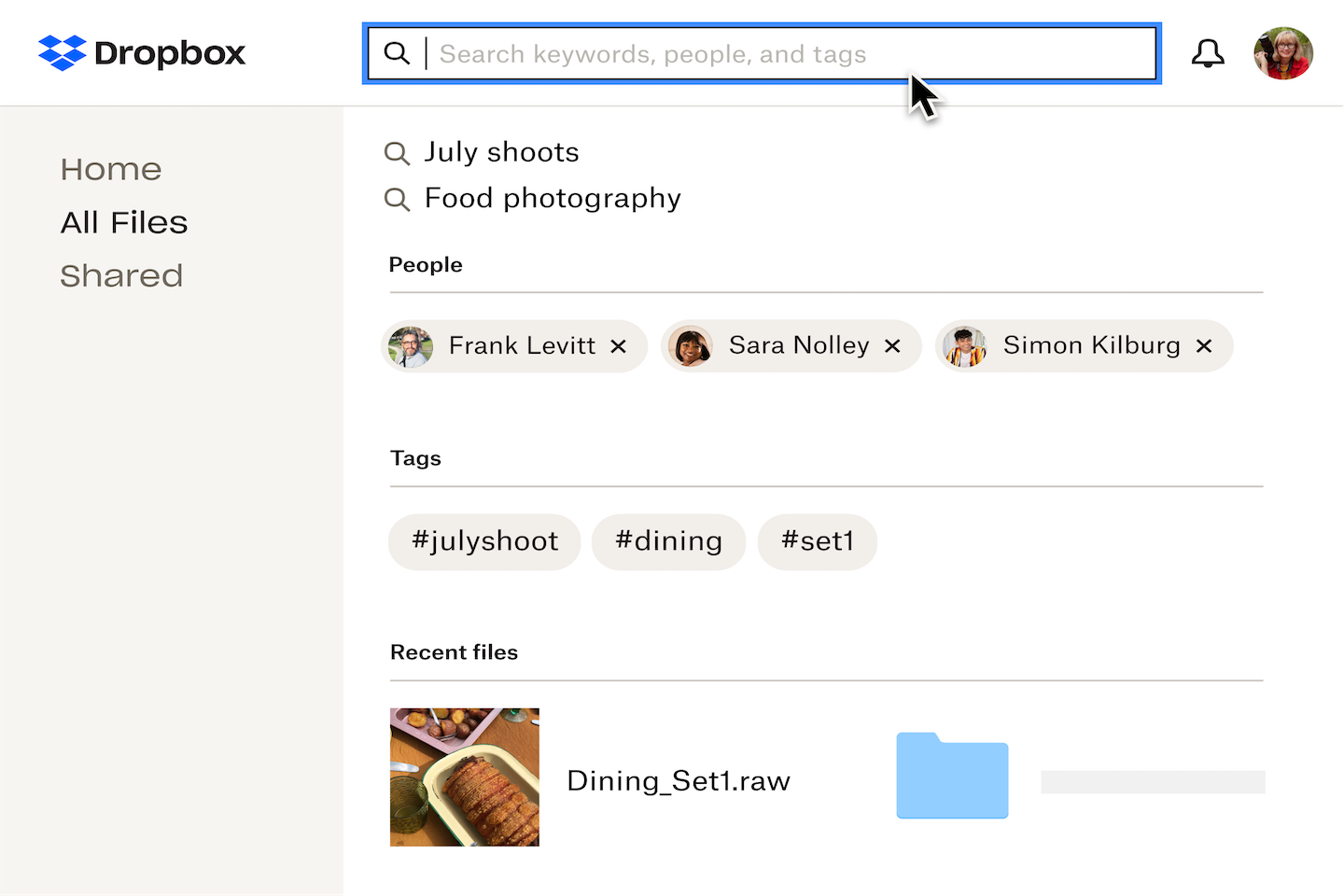
Dropbox を使ってコンテンツ内をくまなく検索
目的のファイルを探すのに、コンテンツを 1 つずつ確認するのは時間の浪費です。その仕事は Dropbox にお任せください。Dropbox が備える OCR(光学式文字認識)機能を使えば、PDF や画像内(JPEG、PNG、GIF など)の英文テキストを検索できます。画像を含む PDF にも対応しており、パンフレットなどの印刷物を手動でスキャンしたファイルも、Adobe InDesign などの別のアプリケーションから PDF に変換したファイルも検索できます。OCR はコンテンツ内のテキストを自動的に認識します。TXT、DOCX、HTML といったテキストベースのドキュメントは検索が簡単ですが、OCR は同様の便利さを画像や PDF の検索にもたらしてくれます。OCR を使えば、経費報告に必要なスーパーのレシートの写真や、先月のチーム ミーティングで使ったホワイトボードの画像も簡単に見つかります。対象のファイルが Dropbox モバイル アプリでスキャンしたものでなくても、Dropbox アカウント内のすべての画像や PDF に含まれるテキストを検索できます。OCR を使うのに特別な作業は必要ありません。検索クエリを入力するだけで、結果がすぐに表示されます。
OCR は Dropbox Professional とチーム向け Dropbox で利用できます。
ファイル検索に費やす時間がなくなれば、散歩をする、パソコンから離れて昼食をとる、念願の取り組みに着手する、あるいは仕事を早めに切り上げるなど、平日の時間をもっと有意義に使うことができます。ぜひ試しに Dropbox で検索して、その効果をお確かめください。1 日に 2 時間半のゆとりができたら何をしますか?